Установка и настройка Ubuntu Server 22.04
Ubuntu Server 22.04
Шаг 1. Выбрать пункт «Try or Install Ubuntu Server»
Шаг 2. Выбрать язык, выбрать вид первоначального сервера «обычный»

Шаг 3. Настроить следующую конфигурацию сети:
Шаг 4. При настройке диска отключить поддержку программного рейда
Шаг 5. Согласиться на установку SSH Сервера
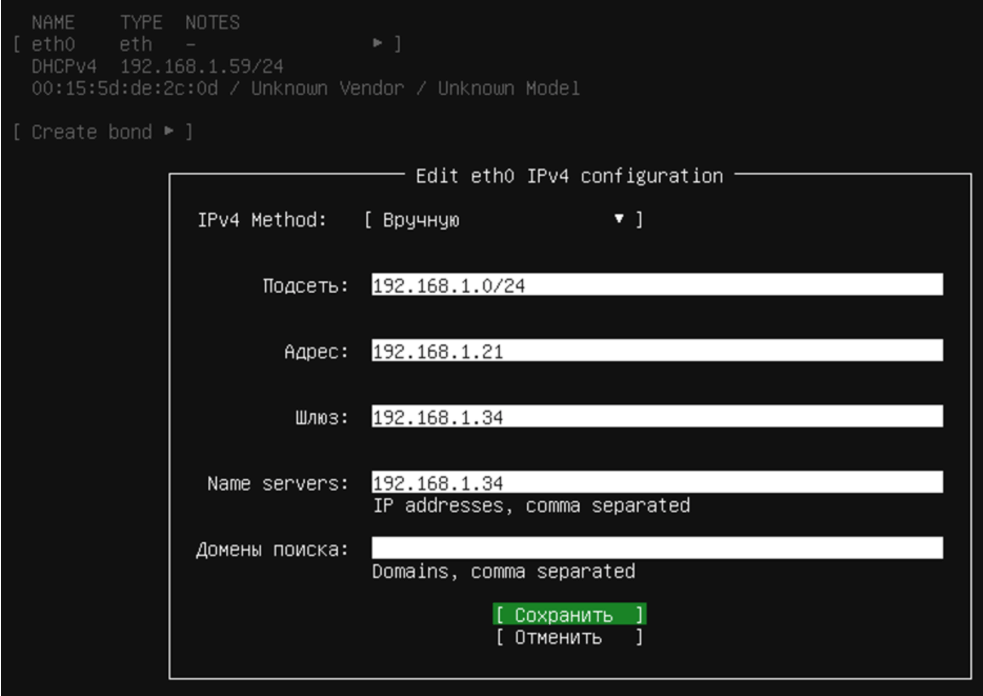
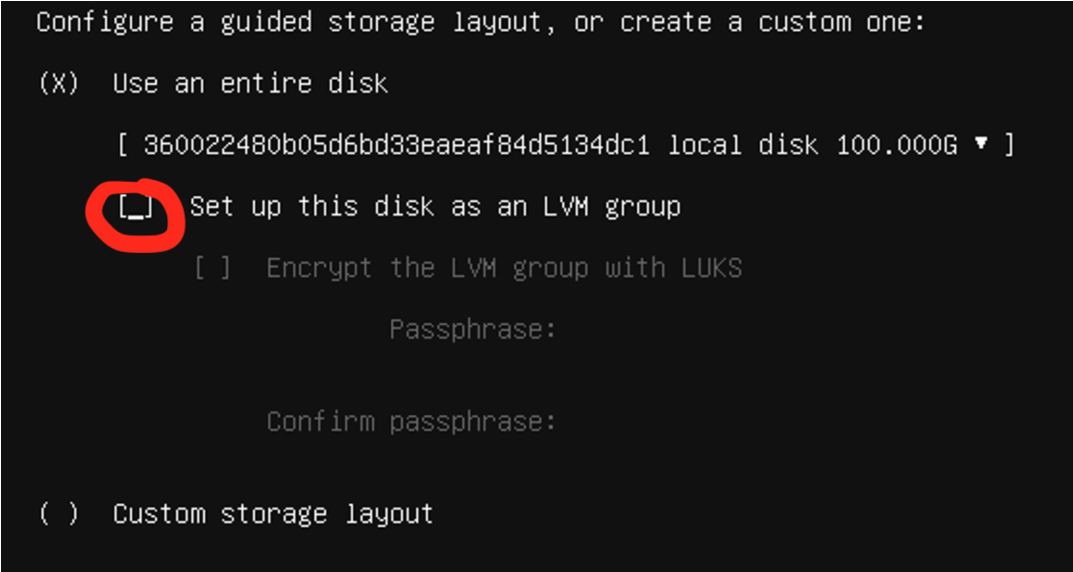
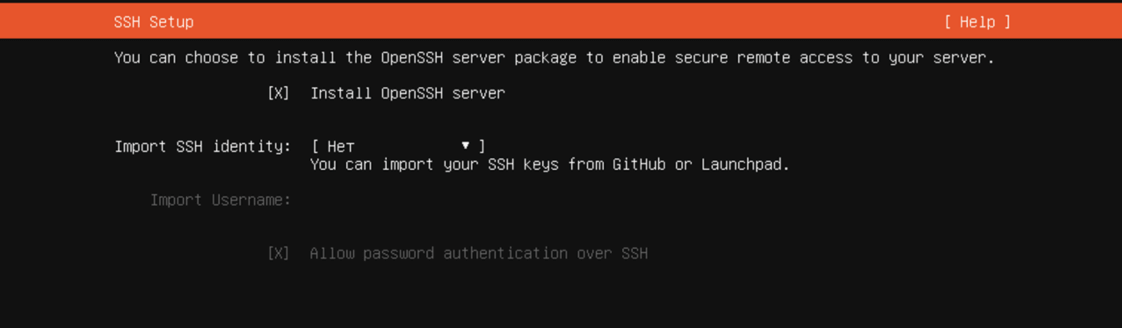
Как установить?
Конфигурирование операционной системы
Настройка авторизации SSH по ключу
Отключение IPv6
Установка часового пояса
Добавление нового пользователя
Шаг 1. Настроить авторизацию SSH
Шаг 1. Отключить IPv6
Получить текущий:
Добавить пользователя с домашней директорией:
Шаг 2. В файле
В файле
Шаг 2. Обновить службу sysctl
Список поясов:
Добавить в группу sudo (администраторы)
Шаг 3. Добавить публичный ключ для авторизации:
Добавить публичный ключ для авторизации:
Шаг 3. Добавить публичный ключ для авторизации:
Установить новый часовой пояс:
Настроить доступ по SSH:
Шаг 4. Перезапуск службы:
Шаг 4. Перезапуск службы:
В файле
В файле
прописать строчки:
прописать строчки:
прописать пользователя (/username/) в конце файла с параметрами:
прописать пользователя (/username/) в конце файла с параметрами:
прописать:
